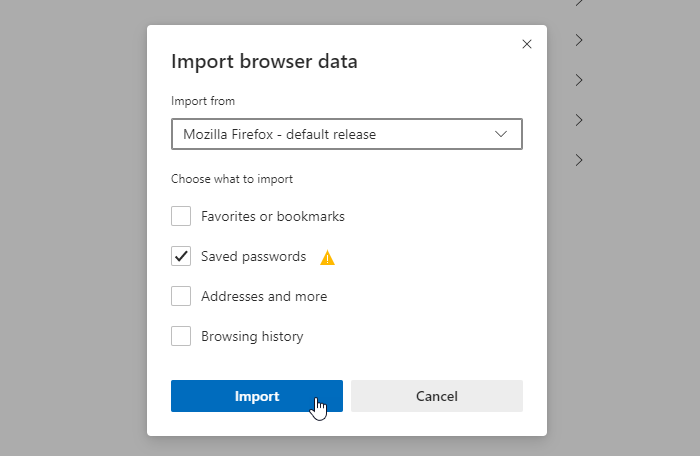Wenn Sie wollen Gespeicherte Passwörter aus Microsoft Edge importieren oder exportieren Browser, dann wird dieser Artikel für Sie hilfreich sein. Hierfür müssen Sie keine Erweiterung eines Drittanbieters installieren oder sich für einen Dienst entscheiden.
Obwohl dies nicht allgemein empfohlen wird, speichern viele Menschen Passwörter häufig im Browser. Wenn Sie zu denen gehören, die alle gespeicherten Passwörter exportieren und in einen Passwort-Manager importieren möchten, können Sie dies ganz einfach tun. Nehmen wir an, Sie möchten alle gespeicherten Passwörter von Edge nach Chrome oder umgekehrt migrieren.
So exportieren Sie gespeicherte Passwörter aus Microsoft Edge
Um gespeicherte Passwörter aus Microsoft Edge zu exportieren, befolgen Sie diese Schritte:
- Öffnen Sie den Microsoft Edge-Browser.
- Klick auf das Einstellungen und mehr Taste.
- Wählen Einstellungen von der Liste.
- Klick auf das Passwörter Möglichkeit.
- Klicken Sie auf das Symbol mit den drei Punkten.
- Wähle aus Passwörter exportieren Möglichkeit.
- Klick auf das Passwörter exportieren Schaltfläche im Popup.
- Geben Sie das Passwort zur Bestätigung ein.
- Wählen Sie einen Pfad zum Speichern der CSV-Datei.
- Drücke den Speichern Taste.
Schauen wir uns diese Schritte im Detail an.
Zuerst müssen Sie den Microsoft Edge-Browser öffnen und auf klicken Einstellungen und mehr Taste. Es ist in der oberen rechten Ecke sichtbar und sieht aus wie ein Symbol mit drei Punkten. Alternativ können Sie Alt+F drücken. Klicken Sie hier auf Einstellungen Möglichkeit.
Stellen Sie nun sicher, dass Sie sich in der befinden Profile Tab. Wenn ja, können Sie das finden Passwörter Möglichkeit. Zu Ihrer Information: Wenn Ihr Passwort in einem anderen Profil gespeichert ist, müssen Sie vom aktuellen Profil zu diesem wechseln, bevor Sie auf klicken Passwörter Möglichkeit.
Klicken Sie anschließend auf das Symbol mit den drei Punkten Passwort gespeichertund wählen Sie das aus Passwörter exportieren Möglichkeit.
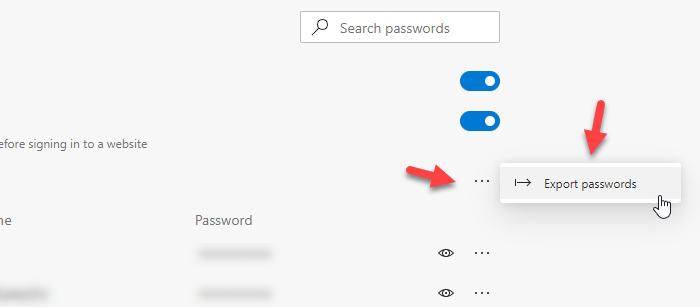
Jetzt sollte ein Popup-Fenster angezeigt werden, in dem Sie das finden können Passwörter exportieren Taste. Nachdem Sie auf die Schaltfläche geklickt haben, müssen Sie Ihr Benutzerkonto-Passwort eingeben. Falls Ihr Laptop Windows Hello unterstützt, können Sie auch die Fingerabdruck-, Gesichts- oder PIN-Option verwenden.
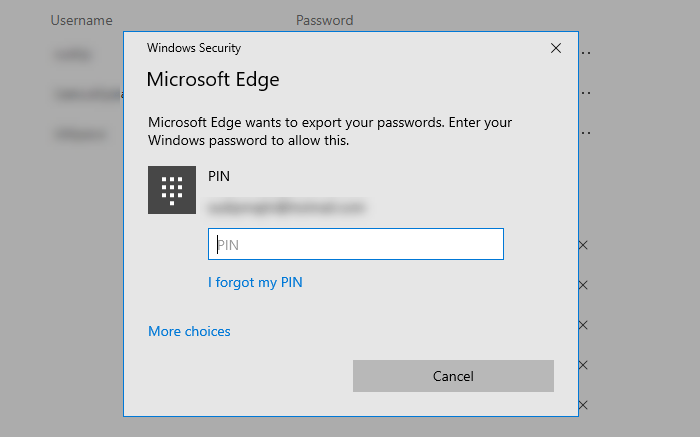
Anschließend müssen Sie einen Pfad auswählen, in dem Sie die Datei speichern möchten. Sobald Sie das getan haben, müssen Sie Ihrer Datei einen Namen geben und auf klicken Speichern Taste.
Das sind alle Schritte. Wenn Sie Passwörter aus einer CSV-Datei in Microsoft Edge importieren möchten, sollten Sie wissen, dass dies derzeit nicht möglich ist. Obwohl es eine Option zum Importieren gespeicherter Passwörter aus einem anderen Browser in Microsoft Edge gibt, ist die Unterstützung für CSV-Dateien noch nicht vorhanden.
Lesen: So sichern Sie Edge-Lesezeichen, Passwörter, Verlauf usw.
Importieren Sie Passwörter aus einer CSV-Datei oder einem anderen Browser in Edge
Um Passwörter in Microsoft Edge zu importieren, befolgen Sie diese Schritte:
- Öffnen Sie den Microsoft Edge-Browser.
- Expandieren Einstellungen und mehr Liste.
- Wählen Favoriten > Importieren.
- Wählen Sie den Browser aus Importieren von die Dropdown-Liste.
- Deaktivieren Sie alle Kontrollkästchen außer Gespeicherte Passwörter.
- Drücke den Importieren Taste.
Öffnen Sie den Microsoft Edge-Browser auf Ihrem Computer. Klicken Sie dann auf das Symbol mit den drei Punkten Einstellungen und mehr Taste. Gehen Sie danach zu Favoriten und wählen Sie die aus Importieren Möglichkeit.
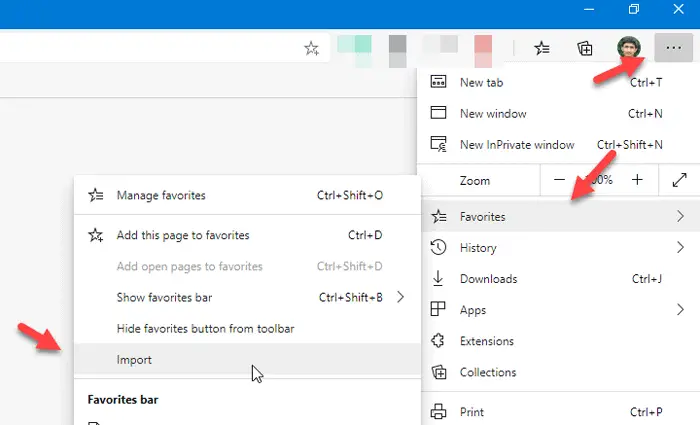
Nun erscheint ein Popup-Fenster, in dem Sie den Quellbrowser auswählen müssen. Erweitern Sie dazu die Importieren von Dropdown-Menü und wählen Sie einen Browser aus der Liste aus. Dann müssen Sie alle Kontrollkästchen außer deaktivieren Gespeicherte Passwörter. Tun Sie dies und klicken Sie auf Importieren Taste.
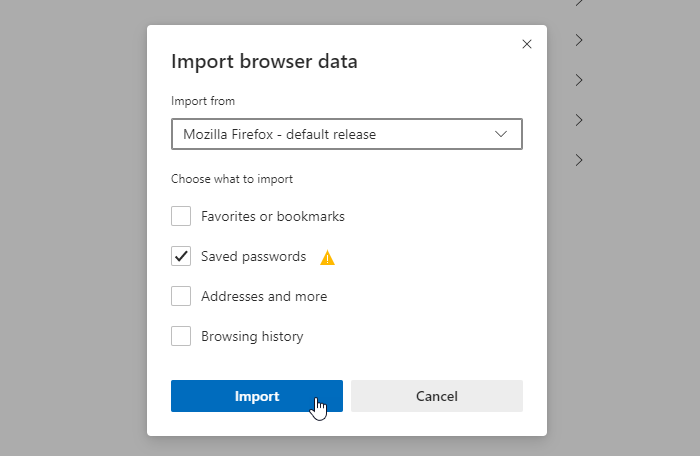
Alle gespeicherten Passwörter aus dem Quellbrowser sollten sofort in Microsoft Edge importiert werden.
Ich hoffe, dieses Tutorial hilft.
Verwandte Lektüre:
- Exportieren Sie Passwörter aus Firefox
- Importieren Sie Passwörter aus Chrome in den Firefox-Browser
- Exportieren Sie Passwörter aus dem Chrome-Browser
- Importieren Sie Passwörter aus einem anderen Browser in den Chrome-Browser.